
КАТЕГОРИИ:
Архитектура-(3434)Астрономия-(809)Биология-(7483)Биотехнологии-(1457)Военное дело-(14632)Высокие технологии-(1363)География-(913)Геология-(1438)Государство-(451)Демография-(1065)Дом-(47672)Журналистика и СМИ-(912)Изобретательство-(14524)Иностранные языки-(4268)Информатика-(17799)Искусство-(1338)История-(13644)Компьютеры-(11121)Косметика-(55)Кулинария-(373)Культура-(8427)Лингвистика-(374)Литература-(1642)Маркетинг-(23702)Математика-(16968)Машиностроение-(1700)Медицина-(12668)Менеджмент-(24684)Механика-(15423)Науковедение-(506)Образование-(11852)Охрана труда-(3308)Педагогика-(5571)Полиграфия-(1312)Политика-(7869)Право-(5454)Приборостроение-(1369)Программирование-(2801)Производство-(97182)Промышленность-(8706)Психология-(18388)Религия-(3217)Связь-(10668)Сельское хозяйство-(299)Социология-(6455)Спорт-(42831)Строительство-(4793)Торговля-(5050)Транспорт-(2929)Туризм-(1568)Физика-(3942)Философия-(17015)Финансы-(26596)Химия-(22929)Экология-(12095)Экономика-(9961)Электроника-(8441)Электротехника-(4623)Энергетика-(12629)Юриспруденция-(1492)Ядерная техника-(1748)
Создание запросов 1 страница
|
|
|
|
СУБД Access позволяет по правильно сконструированной базе данных получить множество запросов. В данном разделе будет показана реализация запросов, для построения которых достаточно стандартных средств, предоставляемых СУБД.
2.3.3.1. Запросы на выборку
Запрос на выборку является самым распространенным типом запроса. При его выполнении данные, удовлетворяющие условиям отбора, выбираются из одной или нескольких таблиц и выводятся в определенном порядке. Как правило, запросы на выборку предполагают наличие в запросе какого-либо условия, записанного в строке Условие отбора бланка QBE. Рассмотрим методику разработки запросов на примере создания списка всех услуг, предлагаемых предприятием «Сервис-центр», упорядоченных по наименованию.
1. Любой запрос строится на базе таблицы или другого запроса. В данном случае вся необходимая информация содержится в таблице Услуги. Однако ее требуется упорядочить по наименованию услуг. Итак, предварительно следует перейти на вкладку Запросы и подготовить набор данных, соответствующий содержанию отчета.
2. Создание запросов начинается с нажатия кнопки Создать и выбора режима Конструктор в диалоговом окне Новый запрос (рис. 2.16).
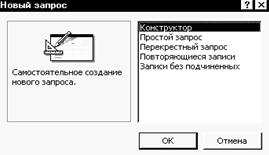
Рис. 2.16. Диалоговое окно Новый запрос в режиме создания запроса
3. После нажатия кнопки ОК появляется диалоговое окно Добавление таблицы, где отображаются все созданные пользователем таблицы и запросы. Первоначально видны только таблицы Заказы, Клиенты и Услуги. Требуется последовательно выбрать в окно запроса участвующие в нем объекты, т. е. таблицы и запросы, нажимая кнопку Добавить. В данном случае следует включить в запрос только таблицу Услуги (рис. 2.17).
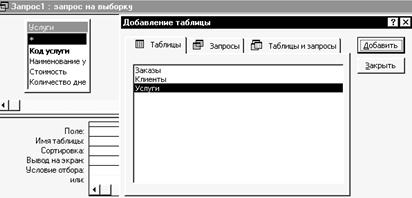
Рис. 2.17. Выбор объектов в окно запроса в диалоговом окне
Добавление таблицы
4. После нажатия кнопки Закрыть становится активным окно запроса с бланком QBE в нижней части. Далее именно с этого окна будет показываться, что необходимо сделать для создания любого запроса.
5. Поместить в бланк поочередно все поля из таблицы Услуги любым из известных способов: перетаскиванием поля, двойным щелчком мыши по полю в верхней части окна, выбором поля из списка в строке Поле бланка QBE.
6. В строке Сортировка для столбца поля Наименование услуги после щелчка мышью появляется список, где нужно выбрать значение по возрастанию. Окно запроса примет вид, показанный на рис. 2.18. Для большей наглядности окна других запросов будут приводиться в табличном виде.
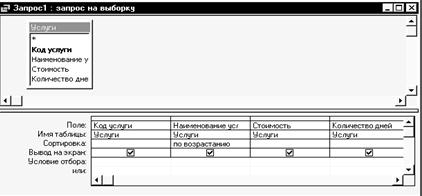
Рис. 2.18. Вид бланка QBE для запроса по всем услугам
Сохранить запрос с именем Перечень услуг Сервис-центра в диалоговом окне Сохранение, которое появляется после нажатия кнопки Сохранить или закрытия окна запроса. Данное имя затем автоматически будет выбрано в качестве заголовка отчета.
Проверить результат выполнения запроса, показанный на рис. 2.19, для исходных данных из таблиц 2.5–2.7, нажав на кнопку Открыть из окна базы данных или перейдя в режим Таблица через меню Вид/Режим таблицы из окна запроса. При появлении ошибки в результатах следует вернуться в режим Конструктор, найти и исправить их. Результаты выполнения остальных запросов будут приведены в табличном виде.

Рис. 2.19. Результат выполнения запроса
Список всех клиентов центра:
¨ Источник данных: таблица Клиенты.
¨ Название запроса: Список всех клиентов.
¨ Примечание к бланку QBE (табл. 2.8). Так как в условии не указан признак сортировки, то в соответствующей строке бланка можно оставить пустые значения. Результат выполнения запроса представлен в табл. 2.9.
Таблица 2.8. Макет бланка QBE
| Поле | Код клиента | Наименование клиента |
| Имя таблицы | Клиенты | Клиенты |
| Сортировка | ||
| Вывод на экран | Ö | Ö |
Таблица 2.9. Результат выполнения запроса
| Код клиента | Наименование клиента |
| ПКФ «Марс» | |
| ПКП «Сож» | |
| ЗАО «Альбатрос» | |
| Магазин «Южный» | |
| ПКП «Монстр» | |
| АПК «Верас» | |
| ПКЦ «Геркулес» |
Список всех заказов, упорядоченный по клиентам, а затем по дате:
¨ Источник данных: таблицы Заказы, Услуги, Клиенты.
¨ Название запроса: Список всех заказов.
¨ Примечание к бланку QBE (табл. 2.10). Так как в условии указан признак сортировки, то в соответствующей строке бланка выбрать из вложенного списка порядок сортировки — по возрастанию. Результат выполнения запроса представлен в табл. 2.11.
Таблица 2.10. Макет бланка QBE
| Поле | Номер заказа | Наименование клиента | Дата |
| Имя таблицы | Заказы | Клиенты | Заказы |
| Сортировка | по возрастанию | по возрастанию | |
| Вывод на экран | Ö | Ö | Ö |
Продолжение таблицы 2.10
| Поле | Наименование услуги | Стоимость | Оплачено |
| Имя таблицы | Услуги | Услуги | Заказы |
| Сортировка | |||
| Вывод на экран | Ö | Ö | Ö |
Таблица 2.11. Результат выполнения запроса
| Номер заказа | Наименование клиента | Дата | Наименование услуги | Стоимость | Оплачено |
| АПК «Верас» | 25.05.01 | Установка антенны | Да | ||
| АПК «Верас» | 26.05.01 | Вставка ДМ-блока | Да | ||
| АПК «Верас» | 29.05.01 | Подключение модема | Да | ||
| Окончание табл. 2.11 | |||||
| Номер заказа | Наименование клиента | Дата | Наименование услуги | Стоимость | Оплачено |
| АПК «Верас» | 02.06.01 | Подключение компьютера | Нет | ||
| ЗАО «Альбатрос» | 27.05.01 | Установка антенны | Да | ||
| ЗАО «Альбатрос» | 27.05.01 | Подключение телефона | Да | ||
| ЗАО «Альбатрос» | 05.06.01 | Подключение модема | Нет | ||
| Магазин «Южный» | 25.05.01 | Ремонт телевизора | Нет | ||
| Магазин «Южный» | 03.06.01 | Подключение телефона | Да | ||
| ПКП «Монстр» | 25.05.01 | Установка антенны | Да | ||
| ПКП «Монстр» | 27.05.01 | Подключение компьютера | Да | ||
| ПКП «Сож» | 25.05.01 | Ремонт видео- магнитофона | Да | ||
| ПКП «Сож» | 01.06.01 | Диагностика компьютера | Да | ||
| ПКЦ «Геркулес» | 25.05.01 | Диагностика компьютера | Да | ||
| ПКЦ «Геркулес» | 26.05.01 | Монтаж ЛВС | Да | ||
| ПКЦ «Геркулес» | 03.06.01 | Монтаж ЛВС | Да | ||
| ПКЦ «Геркулес» | 03.06.01 | Вставка ДМ-блока | Да | ||
| ПКЦ «Геркулес» | 04.06.01 | Монтаж ЛВС | Да | ||
| ПКФ «Марс» | 26.05.01 | Ремонт видео- магнитофона | Нет | ||
| ПКФ «Марс» | 01.06.01 | Ремонт телевизора | Да |
Список услуг стоимостью более 10 000 р., упорядоченный по стоимости:
¨ Источник данных: таблица Услуги.
¨ Название запроса: Список услуг стоимостью более 10 000 р.
¨ Примечание к бланку QBE (табл. 2.12). Значение поля Код услуги в данном запросе можно опустить. Условие отбора записей БД вводится в одноименной строке в столбце, соответствующем условию задачи. В данном случае — в столбце поля Стоимость. Результат выполнения запроса представлен в табл. 2.13.
Таблица 2.12. Макет бланка QBE
| Поле | Наименование услуги | Стоимость | Количество дней |
| Имя таблицы | Услуги | Услуги | Услуги |
| Сортировка | по возрастанию | ||
| Вывод на экран | Ö | Ö | Ö |
| Условие отбора | >10000 |
Таблица 2.13. Результат выполнения запроса
| Наименование услуги | Стоимость | Количество дней |
| Диагностика компьютера | ||
| Ремонт телевизора | ||
| Монтаж ЛВС | ||
| Ремонт видеомагнитофона |
Список услуг, которые выполняются до 2 дней включительно или не менее, чем за неделю:
¨ Источник данных: таблица Услуги.
¨ Название запроса: Список услуг менее двух дней или за неделю.
¨ Примечание к бланку QBE (табл. 2.14). Когда в запросе имеются два или более условия, связанных отношением «или», то в бланке они должны отражаться на различных строках группы полей Условие отбора. Причем после сохранения ввода условий на двух строках
(т. е. <=2, >=7) СУБД автоматически преобразует их в соответствующее единственное выражение SQL (языка структурных запросов) <=2 Or >=7, если два или более условий накладываются по одному и тому же полю таблицы. Результат выполнения запроса представлен в табл. 2.15.
Таблица 2.14. Макет бланка QBE
| Поле | Наименование услуги | Стоимость | Количество дней |
| Имя таблицы | Услуги | Услуги | Услуги |
| Вывод на экран | Ö | Ö | Ö |
| Условие отбора | <=2 | ||
| или | >=7 |
Таблица 2.15. Результат выполнения запроса
| Наименование услуги | Стоимость | Количество дней |
| Установка антенны | ||
| Вставка ДМ-блока | ||
| Ремонт видеомагнитофона | ||
| Подключение телефона | ||
| Подключение компьютера | ||
| Подключение модема |
Список клиентов, наименование которых начинается с символов «пк»:
¨ Источник данных: таблица Клиенты.
¨ Название запроса: Список клиентов, начинающихся с пк.
¨ Примечание к бланку QBE (табл. 2.16). После ввода условия пк* СУБД автоматически изменит значение на соответствующее выражение SQL Like "пк*". Результат выполнения запроса представлен в табл. 2.17.
Таблица 2.16. Макет бланка QBE
| Поле | Код клиента | Наименование клиента |
| Имя таблицы | Клиенты | Клиенты |
| Вывод на экран | Ö | Ö |
| Условие отбора | пк* |
Таблица 2.17. Результат выполнения запроса
| Код клиента | Наименование клиента |
| ПКФ «Марс» | |
| ПКП «Сож» | |
| ПКП «Монстр» | |
| ПКЦ «Геркулес» |
Список услуг, в наименовании которых встречается последовательность символов «монт»:
¨ Источник данных: таблица Услуги.
¨ Название запроса: Список услуг с символами монт.
¨ Примечание к бланку QBE (табл. 2.18). После ввода условия *монт* СУБД автоматически изменит значение на соответствующее выражение SQL Like "*монт*". Результат выполнения запроса представлен в табл. 2.19.
Таблица 2.18. Макет бланка QBE
| Поле | Наименование услуги | Стоимость | Количество дней |
| Имя таблицы | Услуги | Услуги | Услуги |
| Вывод на экран | Ö | Ö | Ö |
| Условие отбора | *монт* |
Таблица 2.19. Результат выполнения запроса
| Наименование услуги | Стоимость | Количество дней |
| Ремонт телевизора | ||
| Ремонт видеомагнитофона | ||
| Монтаж ЛВС |
Список услуг стоимостью более 8 000 р., которые выполняются не более чем за 3 дня:
¨ Источник данных: таблица Услуги.
¨ Название запроса: Список услуг стоимостью более 8 000 р. и выполнением до 3 дней.
¨ Примечание к бланку QBE (табл. 2.20). Когда в запросе имеются два или более условия, относящихся к разным полям таблицы и связанных отношением «и», то в бланке они должны отражаться на одной строке поля Условие отбора. Результат выполнения запроса представлен в табл. 2.21.
Таблица 2.20. Макет бланка QBE
| Поле | Наименование услуги | Стоимость | Количество дней |
| Имя таблицы | Услуги | Услуги | Услуги |
| Вывод на экран | Ö | Ö | Ö |
| Условие отбора | >8000 | <=3 |
Таблица 2.21. Результат выполнения запроса
| Наименование услуги | Стоимость | Количество дней |
| Подключение компьютера | ||
| Монтаж ЛВС |
Список неоплаченных заказов:
¨ Источник данных: таблицы Заказы, Услуги, Клиенты.
¨ Название запроса: Список неоплаченных заказов.
¨ Примечание к бланку QBE (табл. 2.22). В условии отбора логического поля Оплачено нужно ввести текст Нет. Результат выполнения запроса представлен в табл. 2.23.
Таблица 2.22. Макет бланка QBE
| Поле | Номер заказа | Наименование клиента |
| Имя таблицы | Заказы | Клиенты |
| Вывод на экран | Ö | Ö |
| Условие отбора |
Продолжение табл. 2.22
| Поле | Дата | Наименование услуги | Стоимость | Оплачено |
| Имя таблицы | Заказы | Услуги | Услуги | Заказы |
| Вывод на экран | Ö | Ö | Ö | Ö |
| Условие отбора | Нет |
Таблица 2.23. Результат выполнения запроса
| Номер заказа | Наименование клиента | Дата | Наименование услуги | Стоимость | Оплачено |
| ПКФ «Марс» | 26.05.01 | Ремонт видео- магнитофона | Нет | ||
| Магазин «Южный» | 25.05.01 | Ремонт телевизора | Нет | ||
| АПК «Верас» | 02.06.01 | Подключение компьютера | Нет | ||
| ЗАО «Альбатрос» | 05.06.01 | Подключение модема | Нет |
Список неоплаченных заказов, которые имеют стоимость меньше 5 000 р.:
¨ Источник данных: таблицы Заказы, Услуги, Клиенты.
¨ Название запроса: Список неоплаченных заказов стоимостью меньше 5 000 р.
¨ Примечание к бланку QBE (табл. 2.24). Так как условия в запросе связаны отношением «и», то в бланке они должны отражаться на одной строке поля Условие отбора. Результат выполнения запроса представлен в табл. 2.25.
Таблица 2.24. Макет бланка QBE
| Поле | Номер заказа | Наименование клиента |
| Имя таблицы | Заказы | Клиенты |
| Вывод на экран | Ö | Ö |
| Условие отбора |
Продолжение табл. 2.24
| Поле | Дата | Наименование услуги | Стоимость | Оплачено |
| Имя таблицы | Заказы | Услуги | Услуги | Заказы |
| Вывод на экран | Ö | Ö | Ö | Ö |
| Условие отбора | <5000 | Нет |
Таблица 2.25. Результат выполнения запроса
| Номер заказа | Наименование клиента | Дата | Наименование услуги | Стоимость | Оплачено |
| ЗАО «Альбатрос» | 05.06.01 | Подключение модема | Нет |
Список заказов, выполненных за некоторый день, значение которого является параметром запроса:
¨ Источник данных: таблицы Заказы, Услуги, Клиенты.
¨ Название запроса: Список заказов за день.
¨ Примечание к бланку QBE (табл. 2.26). В запросе с параметром в строку Условие отбора напротив имени поля, по которому задается условие, записывается не конкретное значение, а указание его ввода. Оно представляет собой произвольный комментарий, записанный в квадратных скобках.
При выполнении такого запроса вначале выводится диалоговое окно с подсказкой Введите дату, а затем, после ввода с клавиатуры нужной даты и нажатия ОК, выдается результат выполнения запроса (табл. 2.27).
Таблица 2.26. Макет бланка QBE
| Поле | Номер заказа | Дата |
| Имя таблицы | Заказы | Заказы |
| Вывод на экран | Ö | Ö |
| Условие отбора | [Введите дату] |
Продолжение табл. 2.26.
| Поле | Наименование клиента | Наименование услуги | Стоимость |
| Имя таблицы | Клиенты | Услуги | Услуги |
| Вывод на экран | Ö | Ö | Ö |
| Условие отбора |
Таблица 2.27. Результат выполнения запроса для даты 27.05.01
| Номер заказа | Дата | Наименование клиента | Наименование услуги | Стоимость |
| 27.05.01 | ЗАО «Альбатрос» | Подключение телефона | ||
| 27.05.01 | ЗАО «Альбатрос» | Установка антенны | ||
| 27.05.01 | ПКП «Монстр» | Подключение компьютера |
Список заказов, выполненных за некоторый период, границы которого являются параметрами запроса:
¨ Источник данных: таблицы Заказы, Услуги, Клиенты.
¨ Название запроса: Список заказов за период.
¨ Примечание к бланку QBE (табл. 2.28). Вместо ввода конкретных значений границ периода вводятся два параметра запроса, соответствующие тексту в квадратных скобках в строке Условие отбора. При выполнении такого запроса вначале выводится отдельное диалоговое окно с требованием ввода начальной даты. После ее ввода с клавиатуры и нажатия кнопки ОК выводится окно с требованием ввода конечной даты. Задав ее, пользователь получает результат выполнения запроса (табл. 2.29).
Таблица 2.28. Макет бланка QBE
| Поле | Номер заказа | Дата |
| Имя таблицы | Заказы | Заказы |
| Вывод на экран | Ö | Ö |
| Условие отбора | >=[Начальная дата] And <=[Конечная дата] |
Продолжение табл. 2.28
| Поле | Наименование клиента | Наименование услуги | Стоимость |
| Имя таблицы | Клиенты | Услуги | Услуги |
| Вывод на экран | Ö | Ö | Ö |
| Условие отбора |
Таблица 2.29. Результат выполнения запроса для периода
с 01.06.01 по 03.06.01
| Номер заказа | Дата | Наименование клиента | Наименование услуги | Стоимость |
| 01.06.01 | ПКП «Сож» | Диагностика компьютера | ||
| 01.06.01 | ПКФ «Марс» | Ремонт телевизора | ||
| 02.06.01 | АПК «Верас» | Подключение компьютера | ||
| 03.06.01 | ПКЦ «Геркулес» | Монтаж ЛВС | ||
| 03.06.01 | Магазин «Южный» | Подключение телефона | ||
| 03.06.01 | ПКЦ «Геркулес» | Вставка ДМ-блока |
Список оплаченных заказов, оказанных некоторому клиенту, наименование которого является параметром запроса:
¨ Источник данных: таблицы Заказы, Услуги, Клиенты.
¨ Название запроса: Список оплаченных заказов клиенту.
¨ Примечание к бланку QBE (табл. 2.30). В этом запросе условия также связаны отношением «и», причем одно из них задается в строке Условие отбора, а второе является параметром запроса. Результат выполнения запроса представлен в табл. 2.31.
Таблица 2.30. Макет бланка QBE
| Поле | Номер заказа | Наименование клиента | Дата |
| Имя таблицы | Заказы | Клиенты | Заказы |
| Сортировка | по возрастанию | ||
| Вывод на экран | Ö | Ö | Ö |
| Условие отбора | [Название клиента] |
Продолжение табл. 2.30
| Поле | Наименование услуги | Стоимость | Оплачено |
| Имя таблицы | Услуги | Услуги | Заказы |
| Вывод на экран | Ö | Ö | Ö |
| Условие отбора | Да |
Таблица 2.31. Результат выполнения запроса для клиента АПК «Верас»
| Номер заказа | Наименование клиента | Дата | Наименование услуги | Стоимость | Оплачено |
| АПК «Верас» | 25.05.01 | Установка антенны | Да | ||
| АПК «Верас» | 26.05.01 | Вставка ДМ-блока | Да | ||
| АПК «Верас» | 29.05.01 | Подключение модема | Да |
Список заказов, которые еще не выполнены:
¨ Источник данных: таблицы Заказы, Услуги, Клиенты.
¨ Название запроса: Список невыполненных заказов.
|
|
|
|
|
Дата добавления: 2014-11-16; Просмотров: 692; Нарушение авторских прав?; Мы поможем в написании вашей работы!